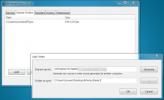Cum se actualizează PPA-urile Ubuntu la noua versiune 20.04
Dacă utilizați o mulțime de PPA-uri pe computerul Ubuntu și aveți recent actualizat la Ubuntu 20.04, este posibil să observați că unele dintre PPA-urile dvs. nu funcționează, deoarece acestea sunt încă setate la 19.10 sau 18.04.
Pentru a remedia această problemă, va trebui să actualizați PPA-urile. Problema este că mulți utilizatori Ubuntu nu știu să editeze PPA-uri existente pentru a le schimba în versiuni mai noi.
În acest ghid, vom analiza modul în care puteți edita PPA-urile existente pe computerul Ubuntu pentru a le face să funcționeze cu noua versiune 20.04. Vom analiza, de asemenea, modul de dezactivare a celor care nu funcționează.
Editarea PPA-urilor
Pentru a edita un PPA pe Ubuntu, va trebui să deschideți editorul de surse de software. Pentru a face acest lucru, deschideți meniul aplicației și căutați „Software și actualizări”. Apoi, lansați-l pentru a-l deschide pe desktop. După ce „Software & Updates” este deschis pe desktop, urmați instrucțiunile pas cu pas de mai jos pentru a afla cum să editați PPA-urile existente în GUI.
Pasul 1: Consultați fereastra „Software și Actualizări” pentru fila „Alt software”. Dacă nu îl puteți găsi, este în dreapta filei „Software Ubuntu”. Faceți clic pe fila „Alt software”. În „Alt software”, veți vedea o listă cu fiecare PPA terță parte activată pe computerul Ubuntu Linux.
Pasul 2: Parcurgeți lista pentru adresele URL care încep cu „ http://ppa.launchpad.net,” și bifează caseta de lângă ea pentru a o activa, deoarece Ubuntu dezactivează deseori PPA-urile din versiunile anterioare în timpul unei actualizări. Dacă aveți PPA care provin din versiunile anterioare ale Ubuntu care nu sunt dezactivate, ignorați-le și treceți la pasul 3.
Pasul 3: Faceți clic pe un PPA cu mouse-ul pentru a-l selecta. După selectarea acestuia, localizați butonul „Editați” și faceți clic pe acesta cu mouse-ul. Selectând „Editare”, pe ecran va apărea o casetă de editare.
În caseta de editare, veți vedea mai multe coloane. Aceste coloane sunt „URI”, „Distribuție”, „Componente” și „Comentariu”. Localizați coloana „Distribuție” și faceți clic pe ea cu mouse-ul. Apoi, ștergeți textul de distribuție existent din coloană.

Pasul 4: După ștergerea textului existent în coloana „Distribuție”, scrieți „focal” pentru a schimba PPA din versiunea anterioară Ubuntu în noua Ubuntu 20.04. Asigurați-vă că modificați coloana „Distribuție” pentru fiecare PPA din „Alt software”.

Pasul 5: Faceți clic pe butonul „OK” pentru a închide fereastra de editare „Software & Updates”. Odată ce fereastra de editare „Software & Updates” este închisă, faceți clic pe butonul „Close” din partea de jos a „Software & Updates”.

Pasul 6: Când faceți clic pe butonul „Închidere” din fereastra „Software & Updates”, veți vedea o fereastră care vă va spune că sursele software-ului dvs. nu sunt actualizate. Faceți clic pe butonul „Reîncărcare” pentru a le reîmprospăta.
Eliminați PPA care nu funcționează din 20.04 LTS
Uneori, actualizarea unui PPA pentru a lucra la o nouă versiune de Ubuntu nu merge bine. De ce se întâmplă asta? Uneori, persoanele care creează PPA nu depun eforturi pentru a susține imediat cele mai recente versiuni ale Ubuntu.
În această secțiune, vă vom arăta cum să scăpați rapid de acele PPA care nu funcționează. În primul rând, deschideți „Software și actualizări”. Apoi, urmați instrucțiunile pas cu pas de mai jos.
Pasul 1: Găsiți coloana „Alt software” și faceți clic pe ea cu mouse-ul pentru a accesa toate PPA-urile existente pe computerul Ubuntu Linux.
Pasul 2: Căutați prin lista PPA-urilor din sistemul dvs. cele care nu mai funcționează pe Ubuntu 20.04 LTS. După ce ați găsit PPA care nu funcționează, puteți face unul dintre cele două lucruri.
Puteți dezactiva temporar PPA. Făcând acest lucru, înseamnă că deocamdată, Ubuntu nu va avea acces la acesta și nu va putea instala software-ul de la acesta. Cu toate acestea, în orice moment, poate fi reactivat. De exemplu, când întreținătorul PPA decide să adauge suportul Ubuntu 20.04 LTS. Alternativ, îl puteți dezactiva pentru totdeauna.

Pentru a dezactiva temporar un PPA care nu funcționează, faceți clic pe caseta de lângă acesta și închideți-o.

Pentru a dezactiva un PPA care nu funcționează pentru totdeauna, selectați-l cu mouse-ul. Apoi, faceți clic pe butonul „Eliminați”.
Pasul 3: Găsiți butonul „Închide” din partea de jos a ferestrei „Software & Updates” și faceți clic pe acesta cu mouse-ul pentru a ieși din editorul PPA. La ieșirea din editorul PPA, veți vedea pe ecran un mesaj.
În acest mesaj, Ubuntu vă va cere să reîncărcați sursele software. Faceți clic pe butonul „reîncărcare” pentru a reîmprospăta toate sursele de software.

Când sursele software ale Ubuntu sunt actualizate, PPA-urile care nu funcționează vor fi eliminate.
Mai mult ajută la eliminarea PPA-urilor
În acest ghid, am analizat pe scurt cum să eliminăm PPA care nu funcționează de la 20.04 LTS. Cu toate acestea, dacă instrucțiunile nu sunt suficient de aprofundate, urmați acest link aici pentru o detaliere mai detaliată a modului de funcționare a PPA-urilor și cum să le eliminați de pe computerul dvs. Ubuntu Linux.
Căutare
Postări Recente
Proiectați-vă propriile fonturi cu BirdFont pentru Windows, Mac și Linux
Modul corect de a comercializa un produs sau serviciu este să alege...
Proiectați-vă propriul calendar foto în Windows, Mac și Linux cu Pically
Un album este despre trecut și un calendar este despre viitor, dar ...
Sincronizarea BitTorrent oferă o sincronizare nelimitată și sigură cu două căi de fișiere P2P
Dacă v-ați întrebat vreodată cum poate avea loc sincronizarea fișie...